搜狗浏览器设置显示托盘的简单方法
时间:2022-10-26 17:43
搜狗浏览器的老用户,想必都熟悉设置显示托盘.如何操作吧,对于新手可能感到陌生,下文就是搜狗浏览器设置显示托盘的简单方法,大家可以了解一下。
搜狗浏览器设置显示托盘的简单方法

首先在桌面上找到搜狗浏览器的主图标,双击应用程序,找到上边的好多选项的选项卡
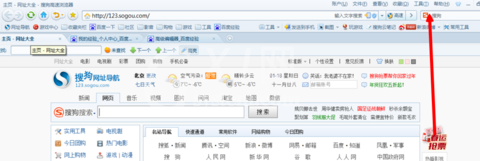
找到工具字样的选项卡
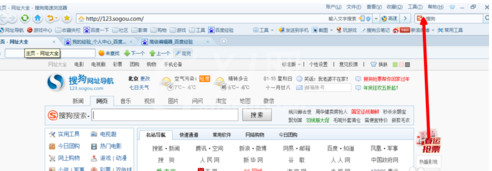
找到搜狗高级选项字样的设置
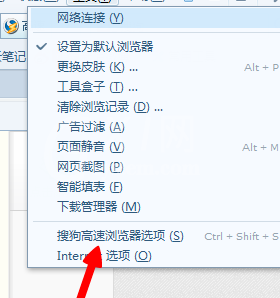
打开选项之后,看见左边好多的选项,找到高级的字样的选项
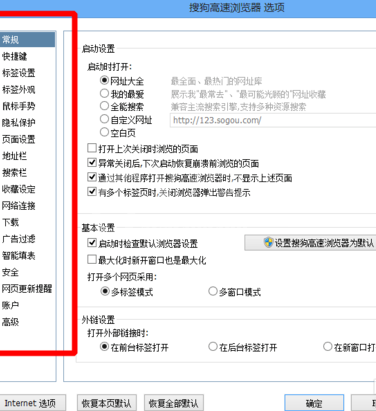
把最小化托盘这里打上对勾,然后点击确定即可
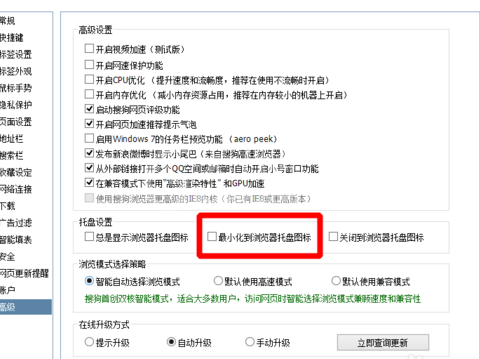
然后最小化之后,看见就会显示托盘了。
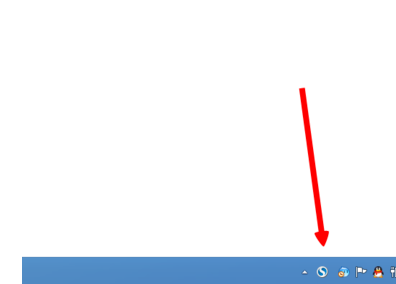
上文就讲解了搜狗浏览器设置显示托盘的简单步骤,希望有需要的朋友都来学习哦。



























